- Verschillende gebruikers hebben in het recente verleden gemeld dat MSI Afterburner niet werkt in Windows 11, noch voor een bepaald spel, een paar of allemaal.
- Om dit op te lossen, kunt u proberen de Steam- en NVIDIA-overlay uit te schakelen, waardoor het programma beheerdersrechten krijgt, naast andere hieronder vermelde methoden.
- Lees ook hoe u MSI Afterburner kunt downloaden in Windows 11.

XINSTALLEER DOOR OP HET DOWNLOADBESTAND TE KLIKKEN
- Download Restoro PC Reparatie Tool die wordt geleverd met gepatenteerde technologieën (patent beschikbaar) hier).
- Klik Start scan om Windows 11-problemen te vinden die pc-problemen kunnen veroorzaken.
- Klik Alles herstellen om problemen op te lossen die de beveiliging en prestaties van uw computer beïnvloeden.
- Restoro is gedownload door 0 lezers deze maand.
MSI Afterburner is een overkloktool die met de meeste grafische kaarten werkt. Daarnaast kunt u het ook gebruiken om de prestaties van het systeem te controleren. Maar verschillende gebruikers hebben gemeld dat MSI Afterburner niet werkt in Windows 11.
Dit kan verschillende redenen hebben en we hebben ze in de volgende secties besproken. Wanneer deze situatie zich echter voordoet, verhindert het u de prestatie te wijzigen of te controleren tijdens het spelen van een game.
Zoals verwacht vormt dit een grote uitdaging voor gamers. Dit is de reden waarom we deze handleiding hebben gewijd aan het begrijpen van het probleem en u door de meest effectieve oplossingen leiden voor het probleem met MSI Afterburned dat niet werkt in Windows 11.
Waarom werkt MSI Afterburner niet in Windows 11?
Hoewel het voor de meeste gebruikers naadloos werkt, zijn degenen die het in het algemeen niet aan de gang kunnen krijgen verkeerd geconfigureerde instellingen, NVIDIA- of Steam-overlay, problemen met de compatibiliteit hebben, onder andere problemen.
Verschillende gebruikers hebben ook gemeld dat het gebruik van een verouderde versie van MSI Afterburner het probleem in hun geval heeft veroorzaakt, wat gemakkelijk kan worden verholpen. Ook blijken problemen met het stuurprogramma de werking ervan te beïnvloeden.
Nu u een goed begrip heeft van de onderliggende oorzaken, wordt het tijd dat we naar de oplossingen gaan. Voer ze uit in de vermelde volgorde om de fout snel en effectief op te lossen.
Wat kan ik doen als MSI Afterburner niet werkt in Windows 11?
1. Stoomoverlay uitschakelen
- druk op ramen + S om de te lanceren Zoeken menu, voer in Stoom in het tekstveld bovenaan en klik op het relevante zoekresultaat dat verschijnt.
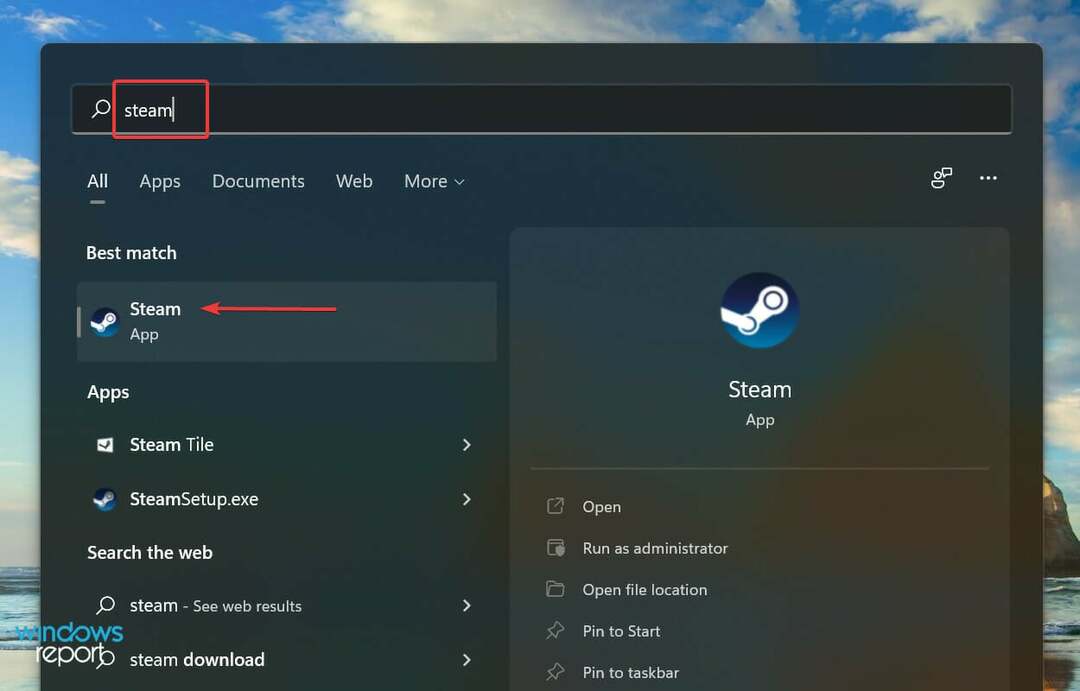
- Klik nu met de rechtermuisknop op het spel waarmee u problemen ondervindt en selecteer Eigendommen vanuit het contextmenu.
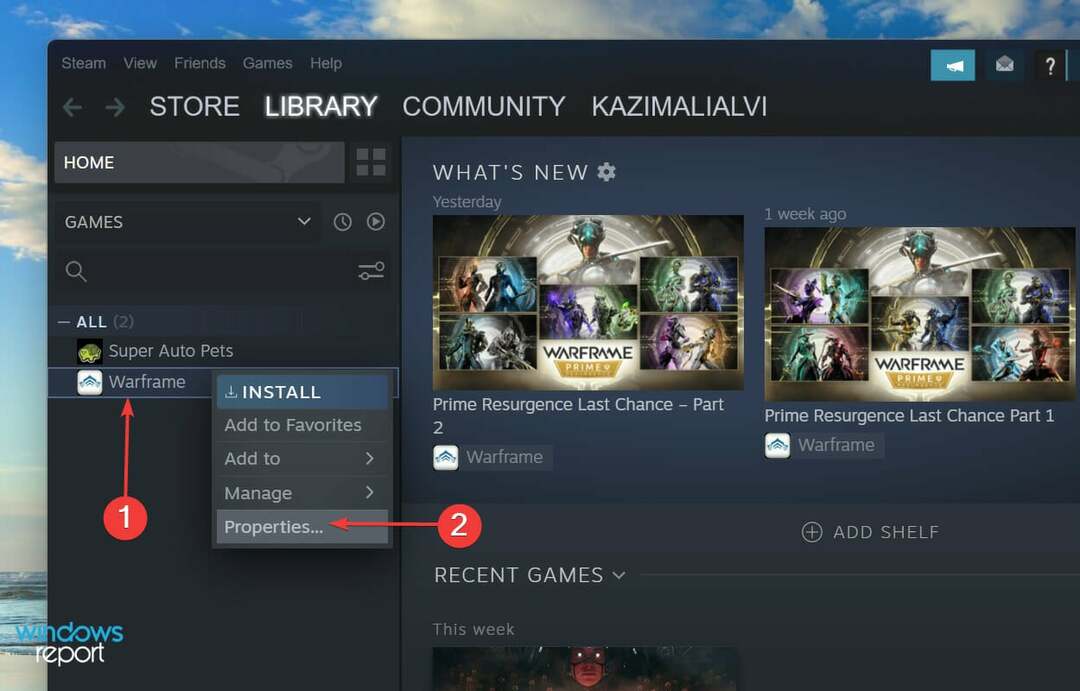
- Schakel het selectievakje uit voor Schakel de Steam-overlay in tijdens het spel.
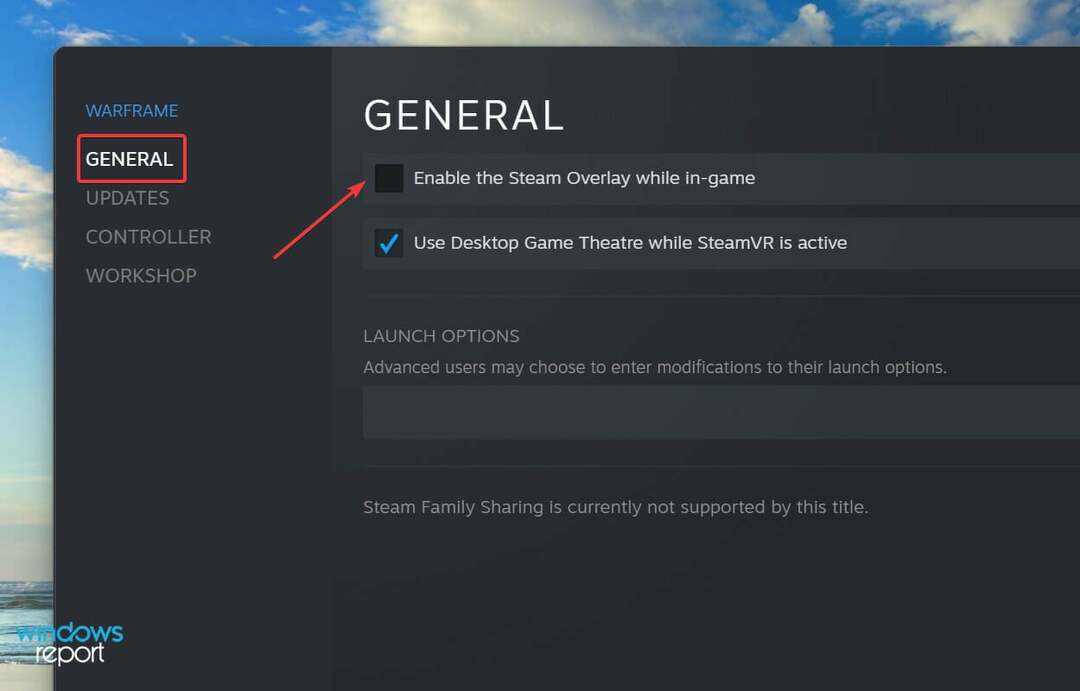
Overlay van elk programma kan de werking van MSI Afterburner in Windows 11 beïnvloeden, en Steam wordt vaak gezien als de boosdoener. Daarom wordt aanbevolen dat u de overlay uitschakelt en controleert of het probleem daarmee is opgelost. Als dat niet het geval is, gaat u naar de volgende methode.
2. NVIDIA-overlay uitschakelen
- Start de NVIDIA GEFORCE-ERVARING paneel, en klik op de Instellingen (versnelling) pictogram in de rechterbovenhoek.
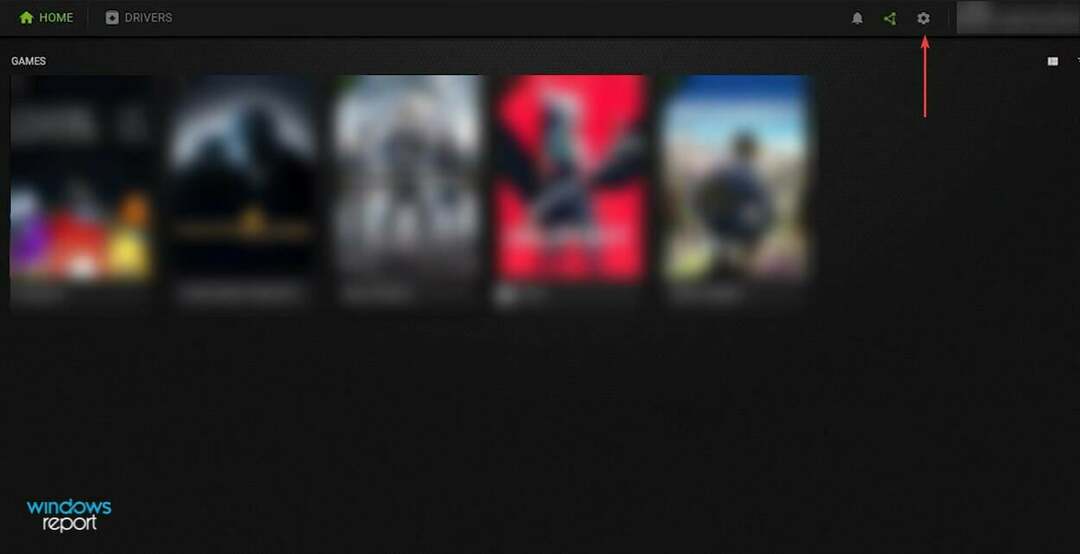
- Schakel vervolgens de schakelaar uit voor IN-GAME-OVERLAY.
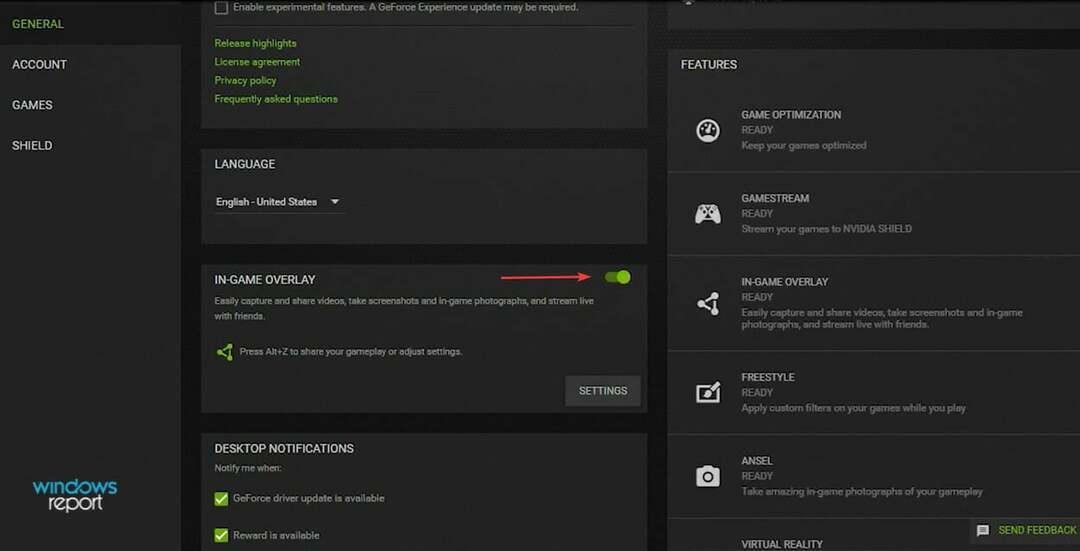
3. Voer MSI Afterburner uit met administratieve privileges
- druk op ramen + E om de te lanceren Verkenner, plak het volgende pad in de adresbalk bovenaan en druk op Binnenkomen:
C:\Program Files (x86)\MSI Afterburner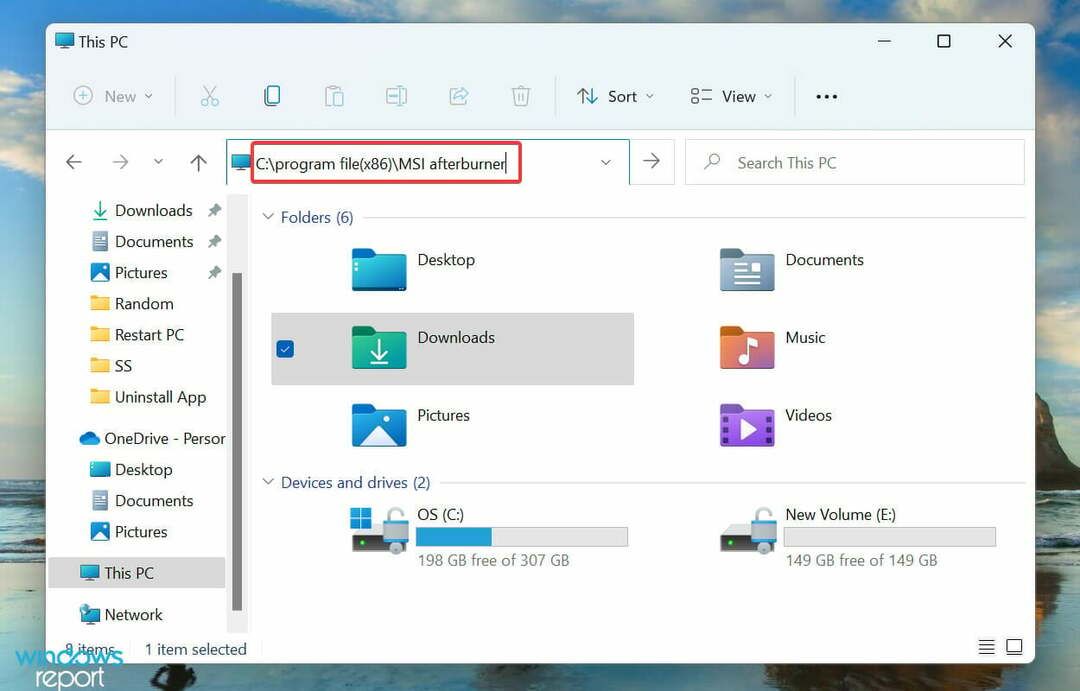
- Klik vervolgens met de rechtermuisknop op de MSIAfterburner.exe bestand, en selecteer Eigendommen vanuit het contextmenu. U kunt ook het bestand selecteren en op. drukken Alt + Binnenkomen.
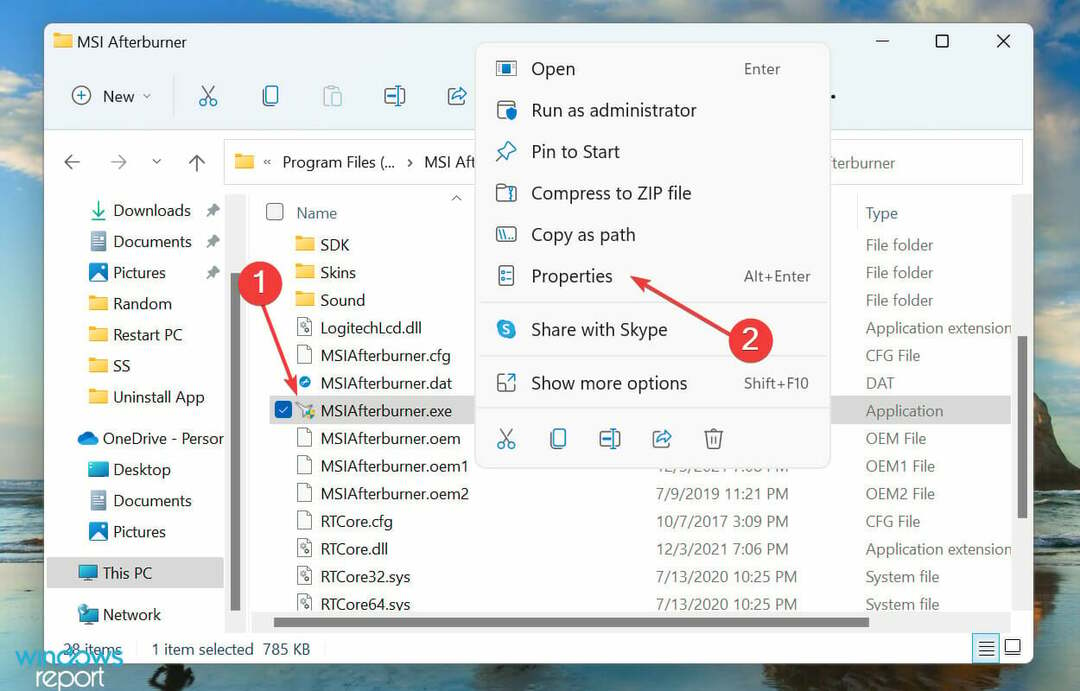
- Navigeer naar de Compatibiliteit tabblad in de Eigendommen venster.
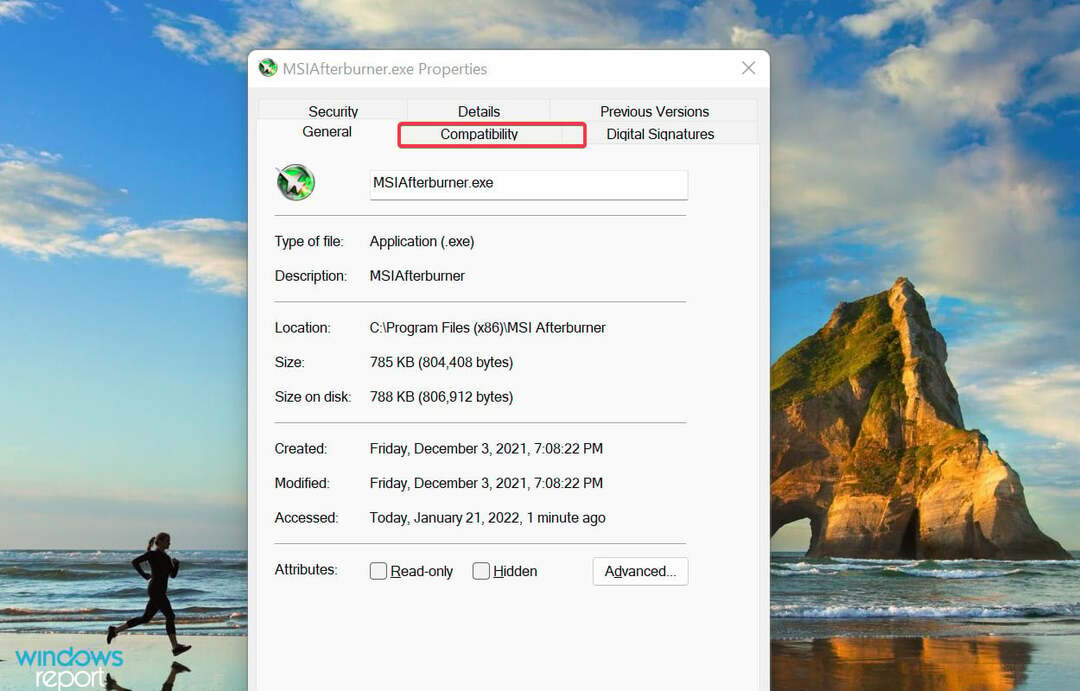
- Vink nu het selectievakje aan voor Voer dit programma uit als beheerderen klik op Oké onderaan om de wijzigingen op te slaan en het venster te sluiten.
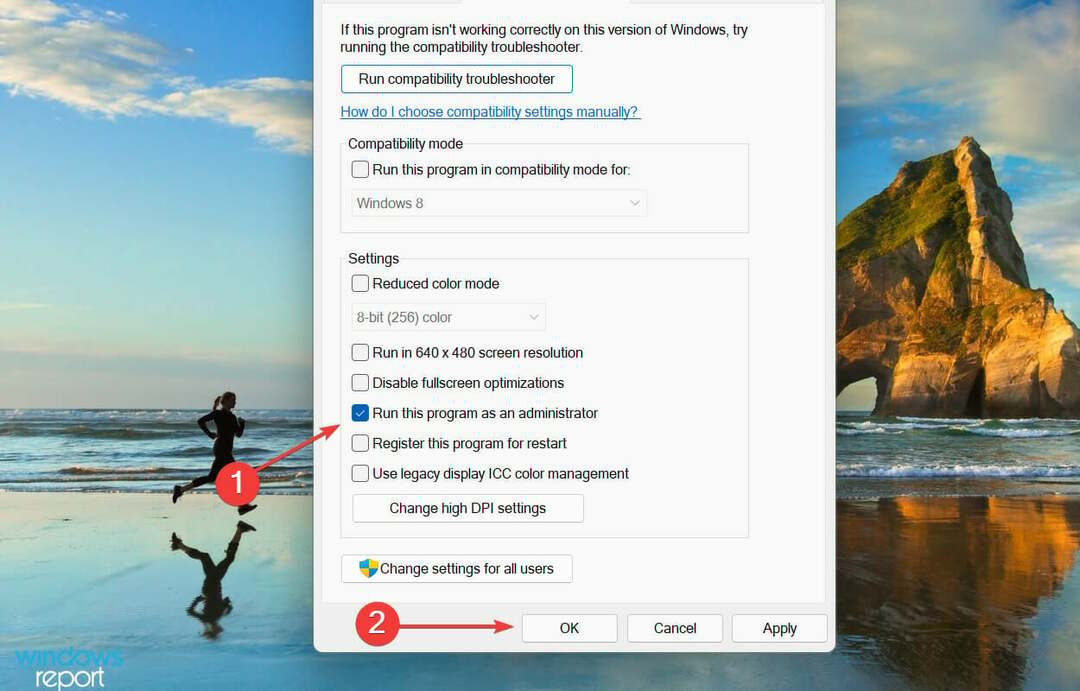
Als de MSI Afterburner niet over de machtigingen beschikt om met beheerdersrechten te werken, kunt u problemen ondervinden tijdens het gebruik ervan bij het spelen van games, zoals ook bij andere apps het geval is.
4. Selecteer handmatig het detectieniveau te hoog in RivaTuner
- druk op ramen + E om de te lanceren Verkenner, plak het volgende pad in de adresbalk bovenaan en druk op Binnenkomen om ernaartoe te navigeren:
C:\Program Files (x86)\RivaTuner Statistics Server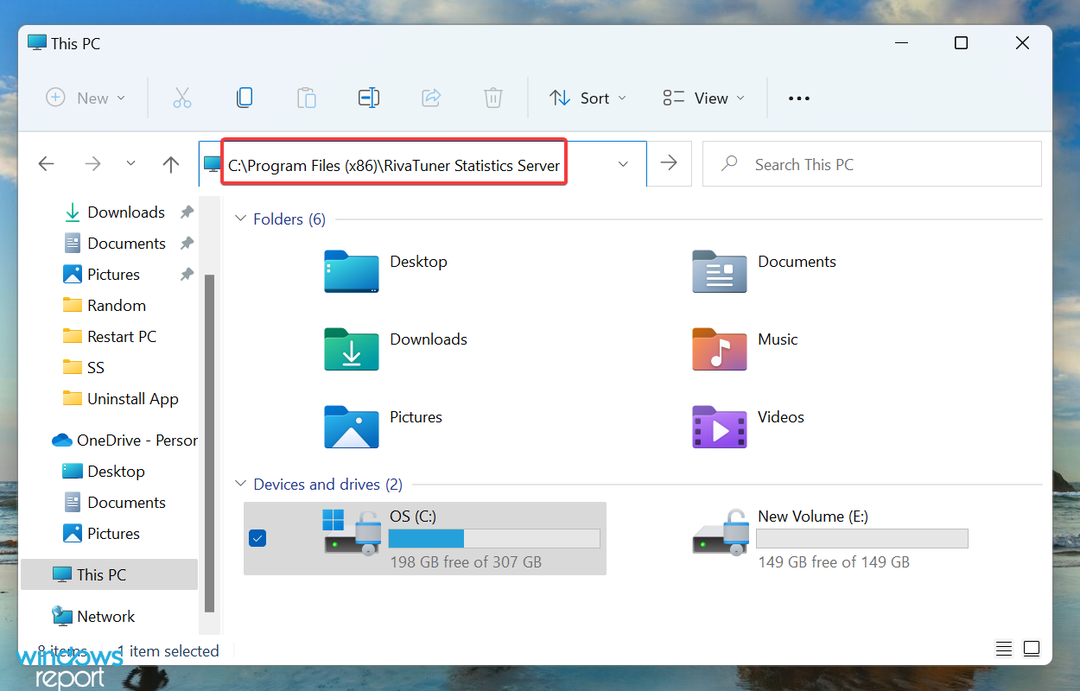
- Dubbelklik op de RTSS.exe bestand om de. te starten RivaTuner hulpmiddel.
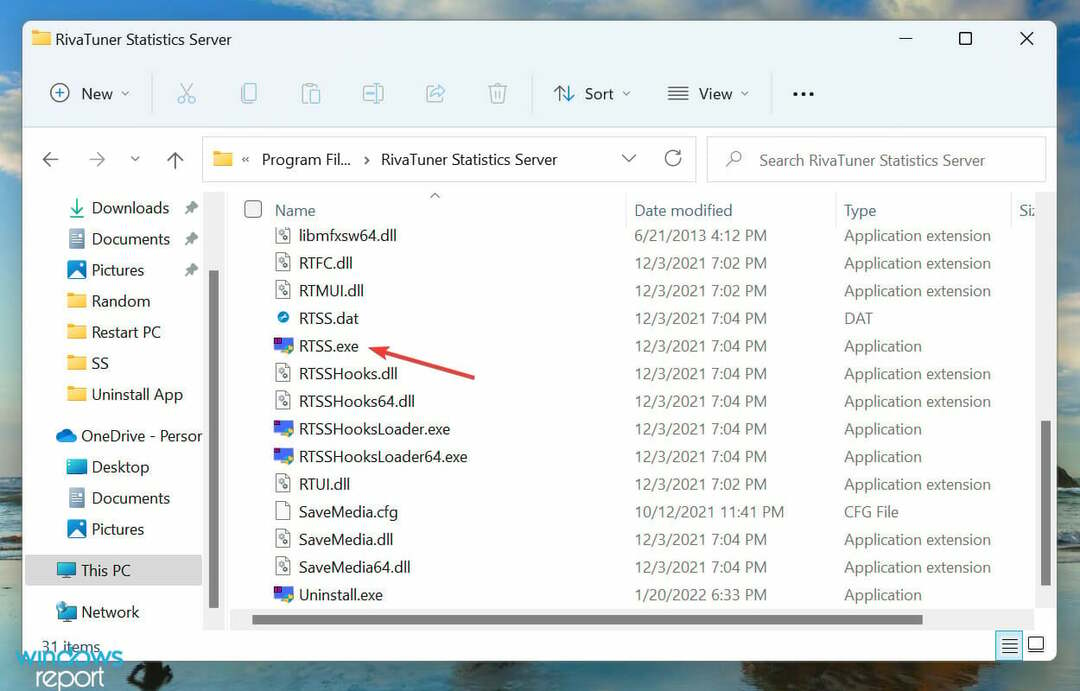
- Klik Ja op de UAC (gebruikersaccountbeheer) prompt die verschijnt.
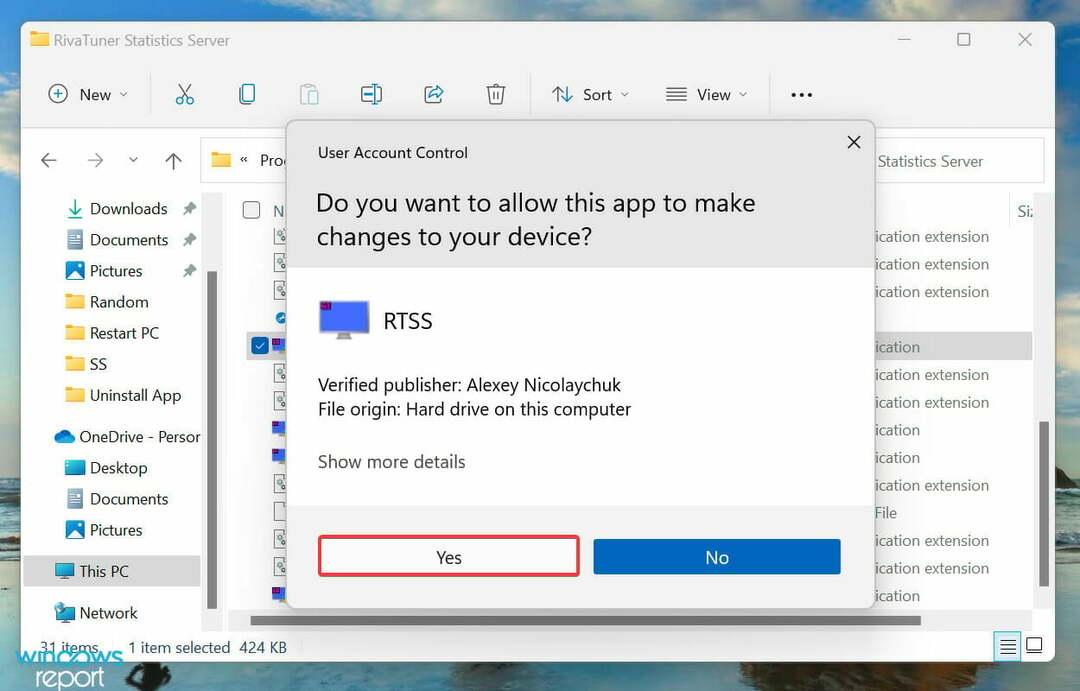
- Klik vervolgens op de Toevoegen knop onderaan.
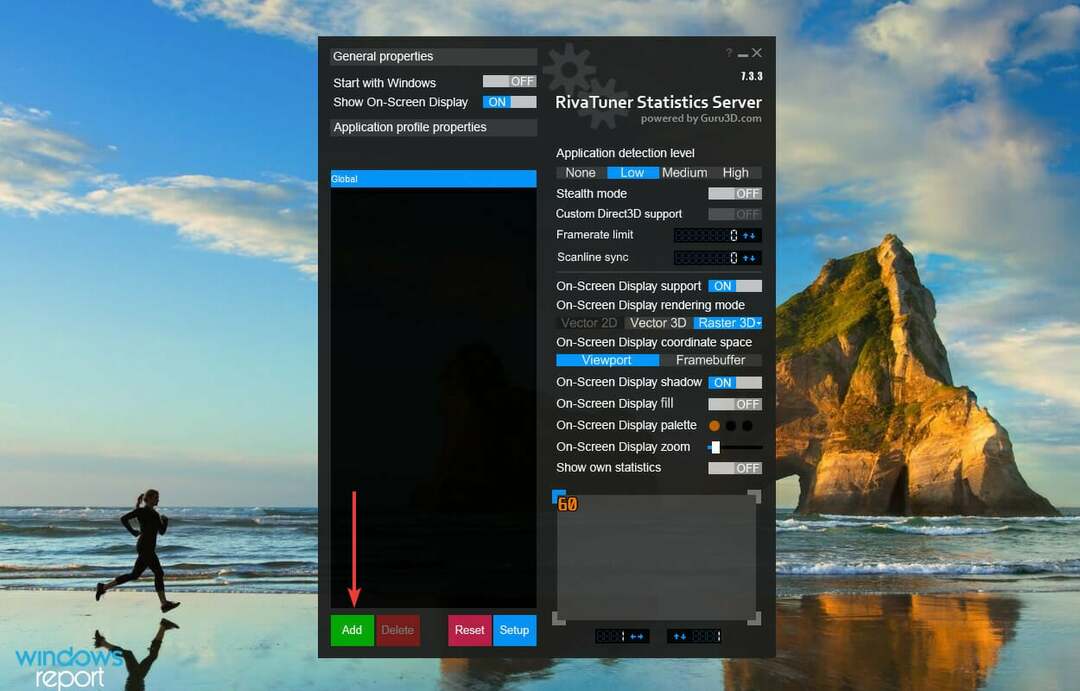
- Navigeer naar de locatie waar het spel is opgeslagen, selecteer zijn uitvoerbaar (.exe) bestand, en klik op Open.
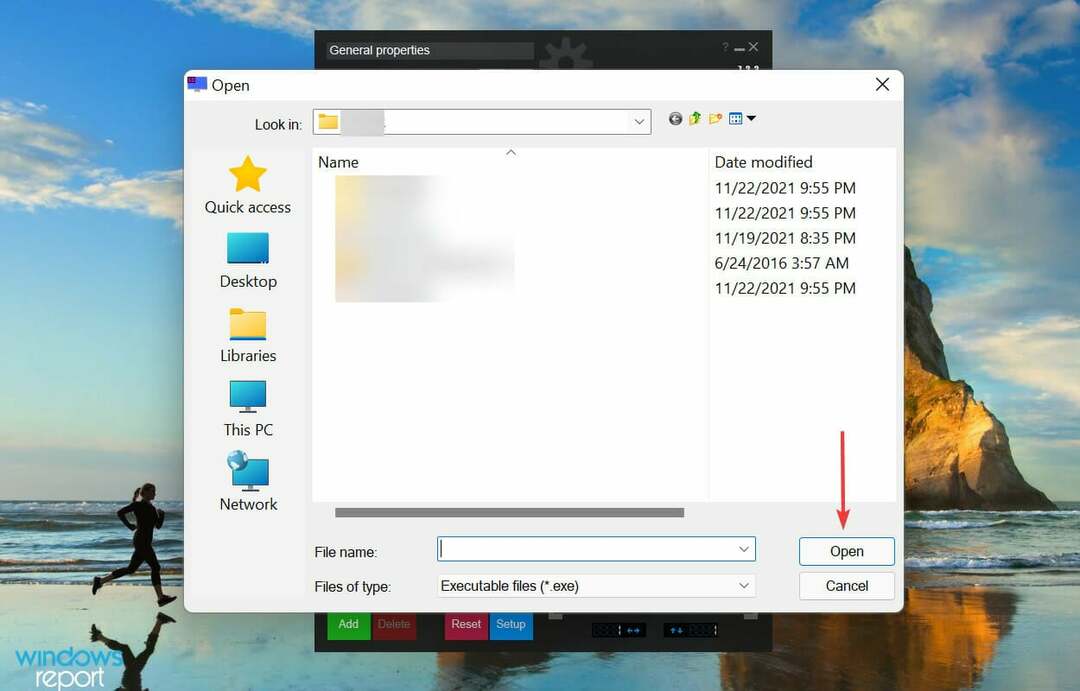
- Selecteer nu Hoog onder Applicatiedetectieniveau.
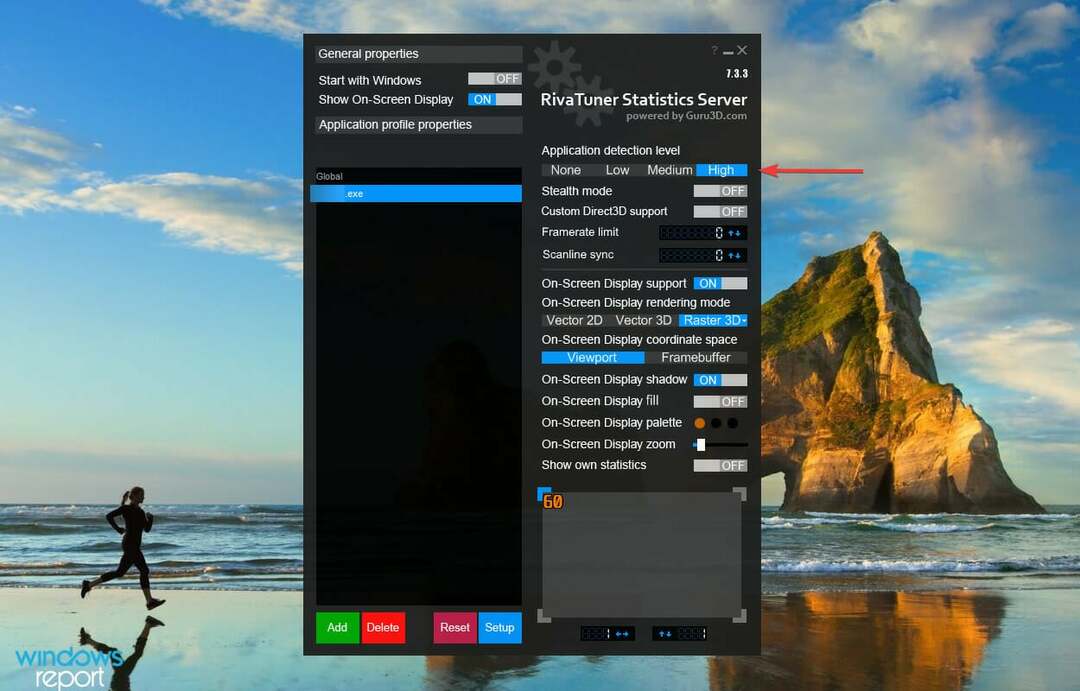
De RivaTuner Statistics Server is een tool gebundeld met MSI Afterburner die helpt bij het bewaken van hardware en het overklokken van de grafische kaart.
Als MSI Afterburner niet werkt in Windows 11 op een specifiek spel of een aantal ervan terwijl het wel op de andere werkt, kan het helpen om het detectieniveau van de toepassing naar hoog te veranderen in RivaTuner.
Als het probleem hiermee is opgelost, past u dezelfde wijzigingen toe op alle games waarmee u problemen ondervindt.
5. Voer MSI Afterburner uit in compatibiliteitsmodus
- druk op ramen + E om de bestandsverkenner te starten, typt/plakt u het volgende pad in de adresbalk bovenaan en drukt u vervolgens op Binnenkomen:
C:\Program Files (x86)\MSI Afterburner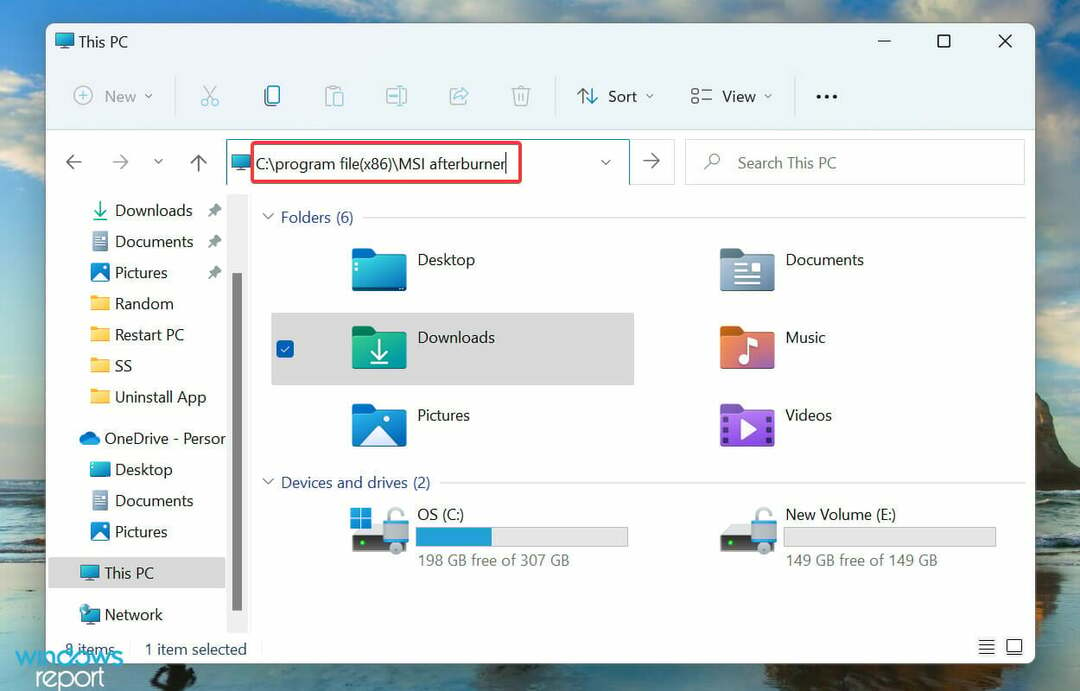
- Klik met de rechtermuisknop op de MSIAfterburner.exe bestand en selecteer Eigendommen vanuit het contextmenu.
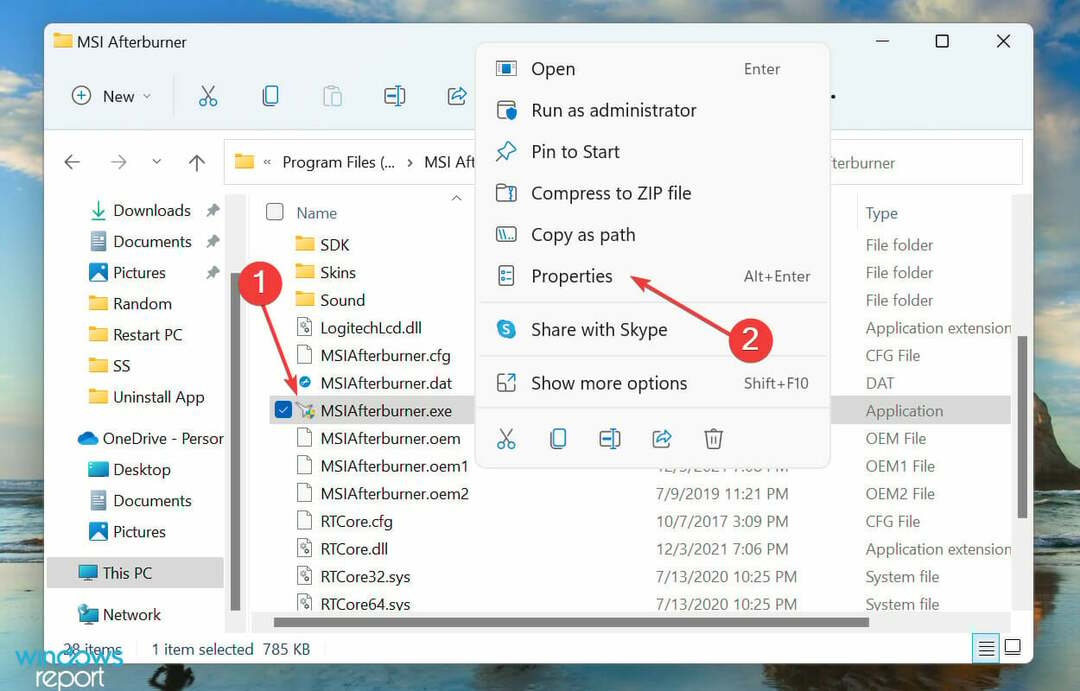
- Navigeer nu naar de Compatibiliteit: tabblad van boven.
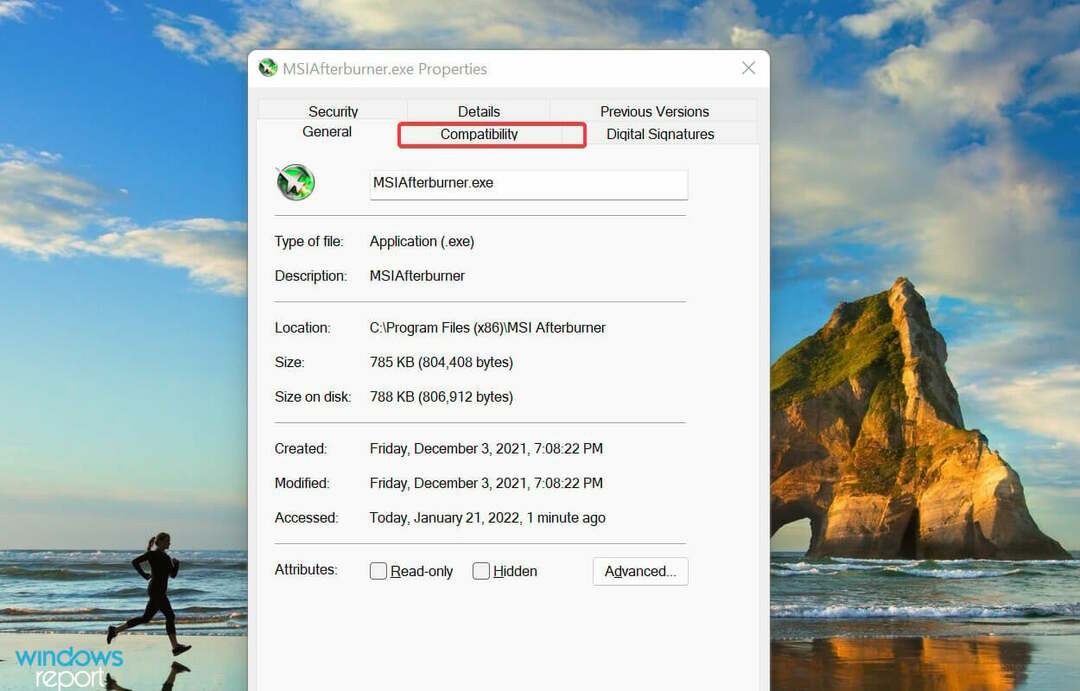
- Vink het vakje aan voor Voer dit programma uit in compatibiliteit modus en selecteer elke optie één voor één in het vervolgkeuzemenu eronder, totdat de fout is verholpen.
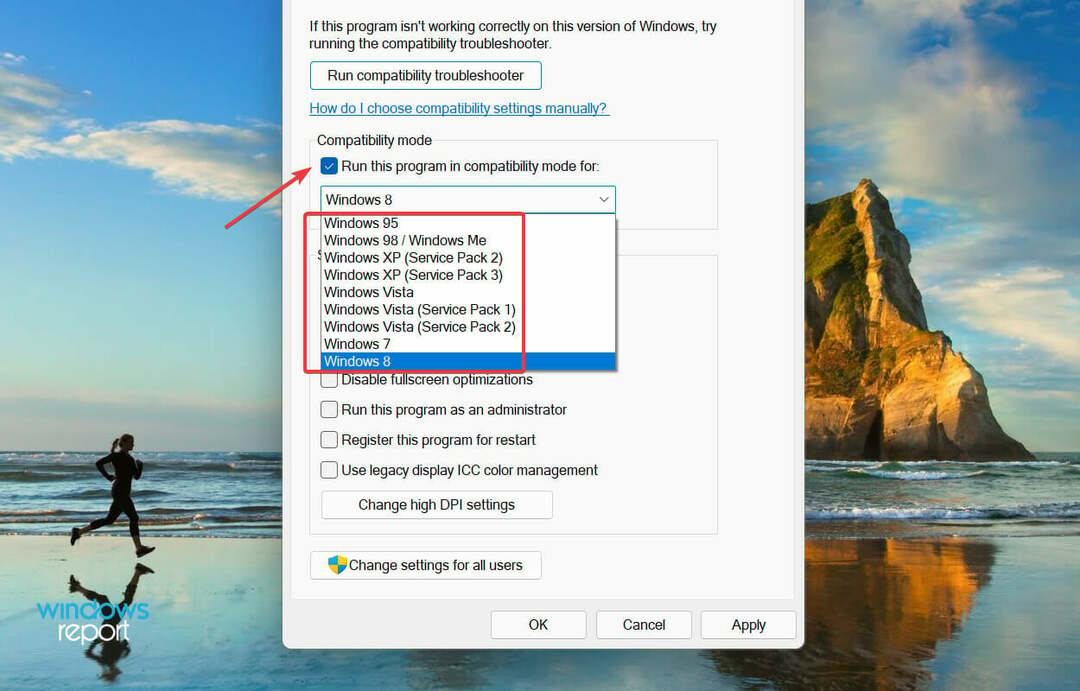
- Klik ten slotte op Oké onderaan om de wijzigingen op te slaan en de. te sluiten Eigendommen venster.
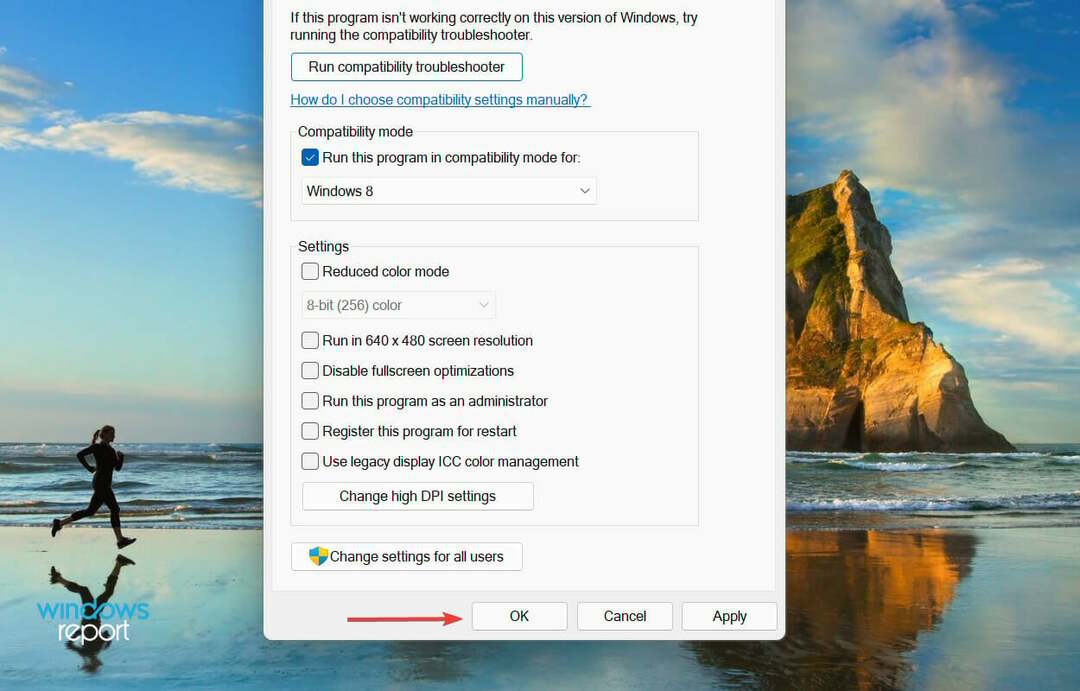
Experttip: Sommige pc-problemen zijn moeilijk op te lossen, vooral als het gaat om beschadigde opslagplaatsen of ontbrekende Windows-bestanden. Als u problemen ondervindt bij het oplossen van een fout, is uw systeem mogelijk gedeeltelijk defect. We raden aan om Restoro te installeren, een tool die uw machine scant en identificeert wat de fout is.
Klik hier om te downloaden en te beginnen met repareren.
Als de hierboven genoemde methoden niet hebben gewerkt, kunt u proberen MSI Afterburner uit te voeren in compatibiliteitsmodus met een oudere versie van het besturingssysteem. Dit bleek het probleem voor veel gebruikers op te lossen.
6. De geïntegreerde grafische kaart uitschakelen
- druk op Alt + F4 naar en selecteer Herstarten uit het vervolgkeuzemenu in de Windows afsluiten doos.
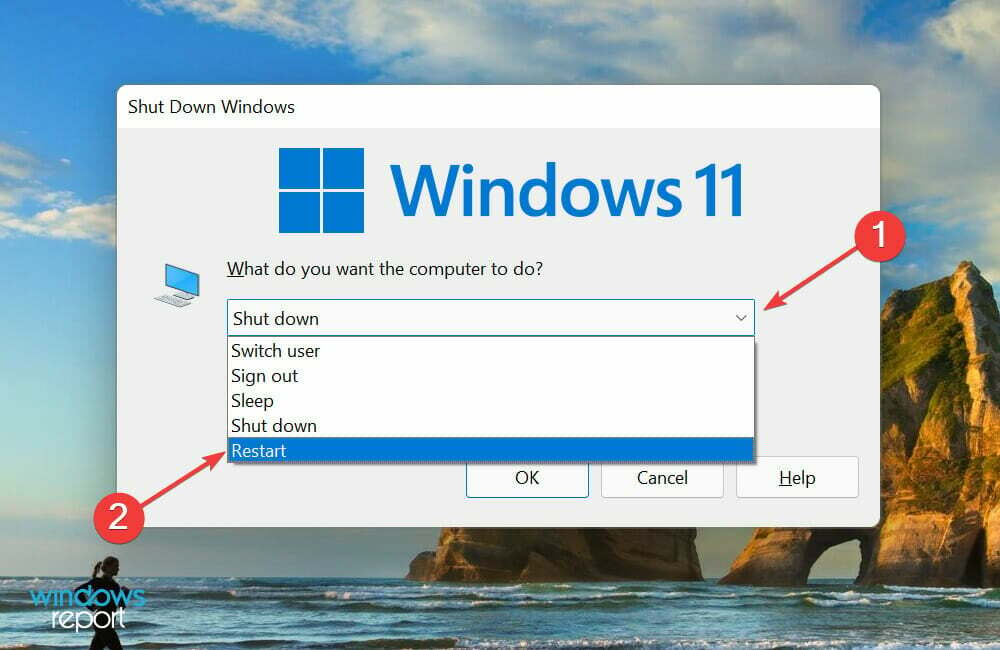
- Klik op Oké om de computer opnieuw op te starten.
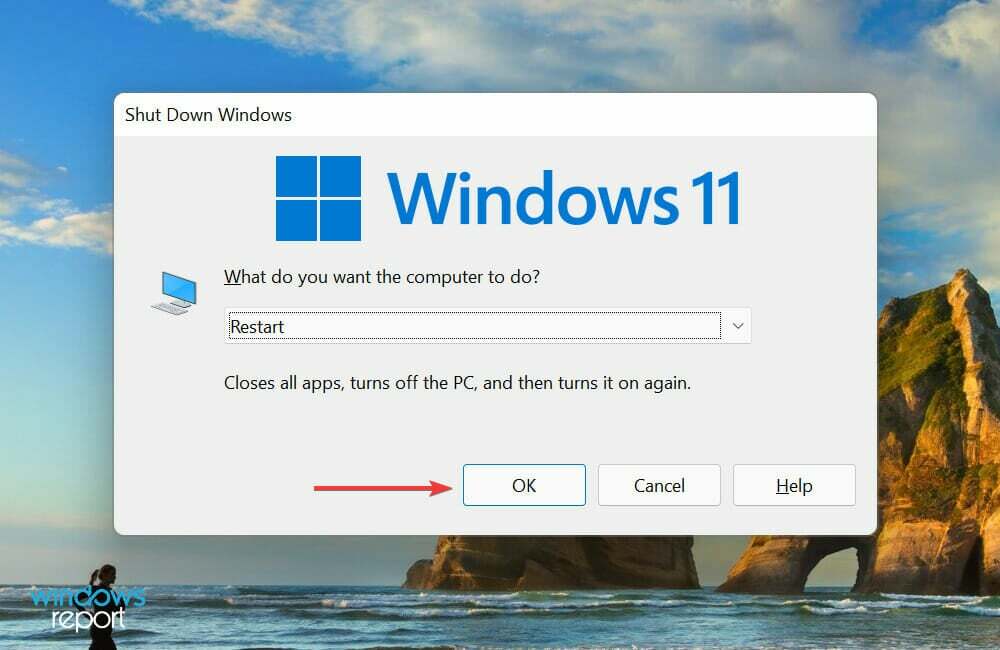
- Zodra u de naam van de fabrikant op het scherm ziet, drukt u op de F12 of Del sleutel (of een andere relevante sleutel voor uw systeem) om de BIOS. Aangezien je hier maar een paar seconden hebt, moet je voor de zekerheid meerdere keren op de toets drukken.
- Eenmaal in het systeem-BIOS, navigeer naar de Geavanceerd tabblad van boven.
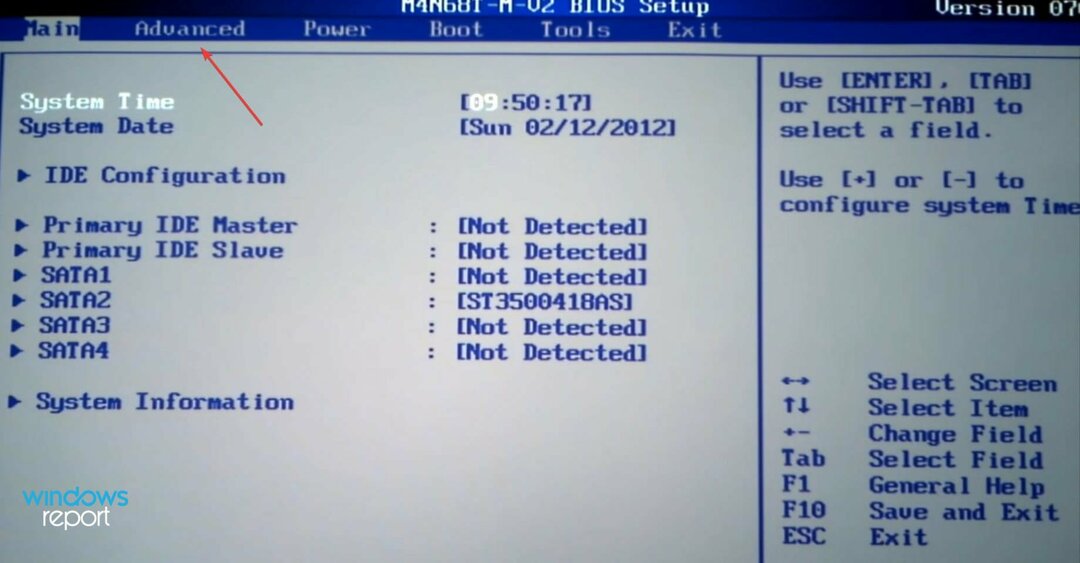
- Klik op chipset uit de hier vermelde opties.
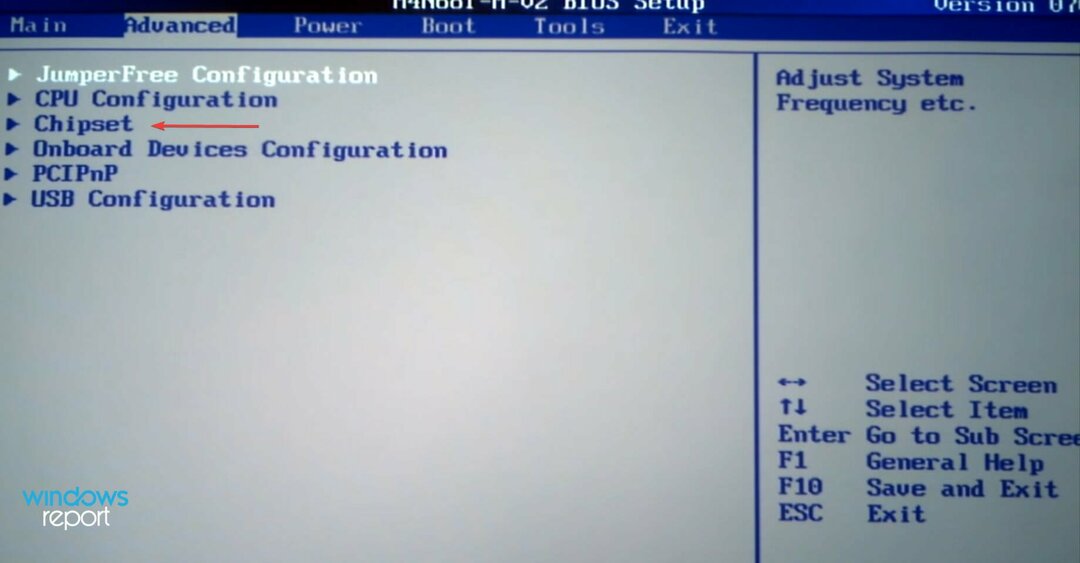
- Klik vervolgens op SouthBridge-configuratie.
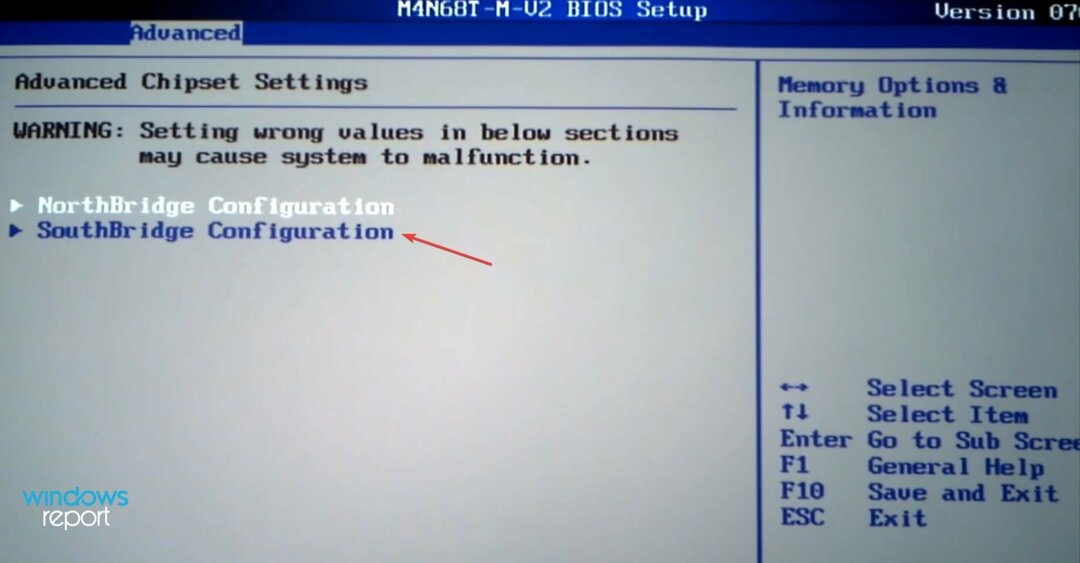
- Selecteer de Primaire grafische adapter keuze.
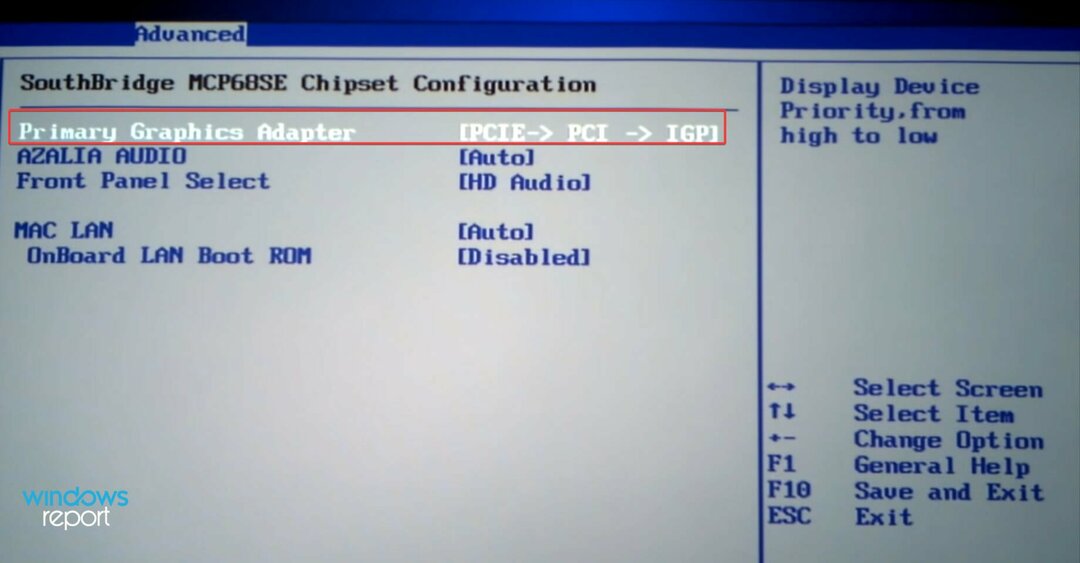
- Zorg ervoor dat u in het vak dat verschijnt de optie selecteert met: PCIE als eerste vermeld en de IGP (geïntegreerde grafische processor) op het laatst.
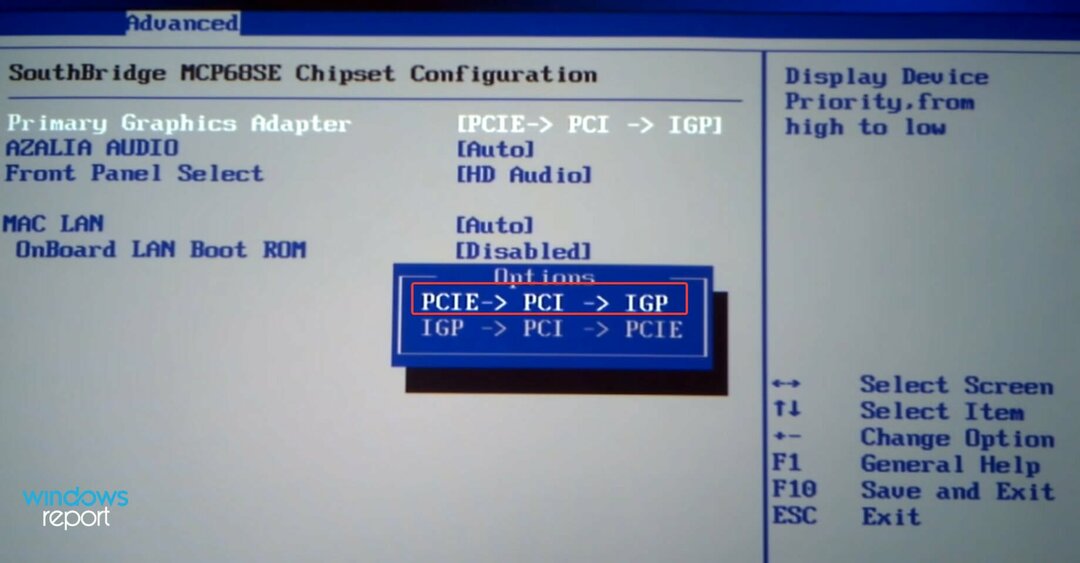
- Nadat u de wijzigingen heeft aangebracht, navigeert u naar de Uitgang tabblad en klik op Afsluiten en wijzigingen opslaan.
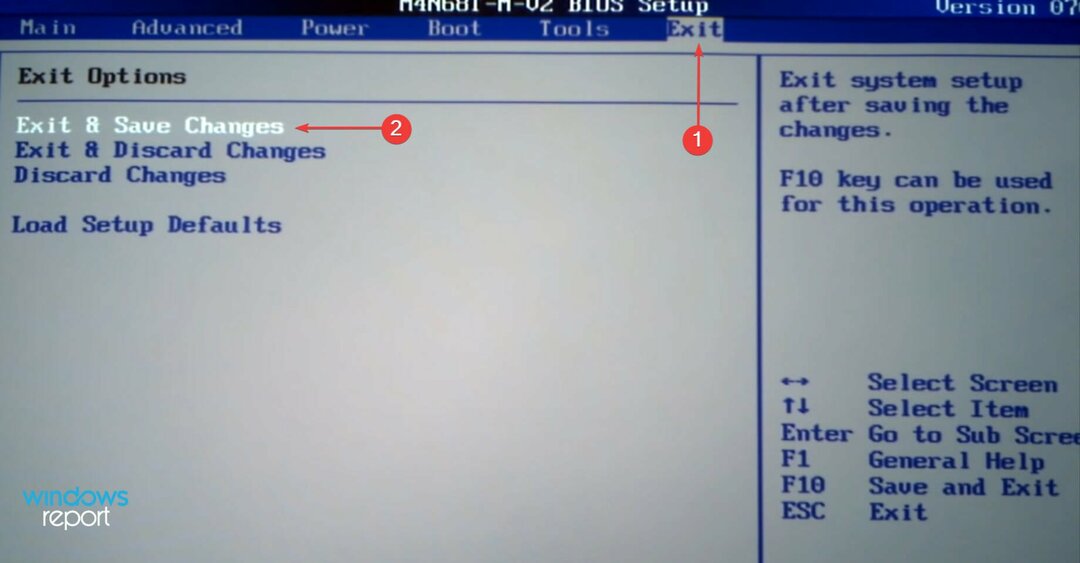
Als u zowel de externe als de geïntegreerde grafische kaart hebt ingeschakeld, bestaat de kans dat MSI Afterburner niet werkt in Windows 11. In dat geval is het het beste dat u de geïntegreerde grafische kaart uitschakelt.
De methode om dit te doen zal voor elke computer verschillen, aangezien de BIOS-interface anders is. Maar de hierboven genoemde stappen zouden u een basiskennis van het proces moeten geven.
Het wordt ook aanbevolen dat u geen andere wijzigingen aanbrengt in het BIOS, tenzij u volledig op de hoogte bent van de effecten ervan, aangezien dit schadelijk kan zijn voor het functioneren van de computer.
7. Installeer de MSI Afterburner-app opnieuw
- druk op ramen + l lanceren Instellingenen selecteer Apps van de tabbladen in het navigatievenster aan de linkerkant.
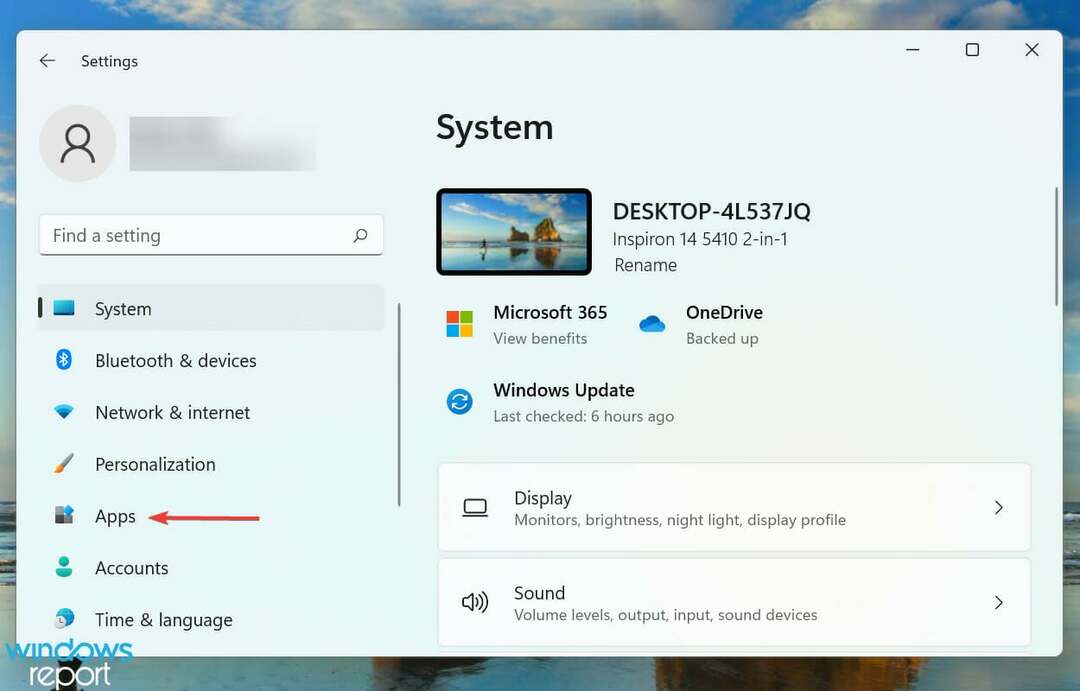
- Klik op Apps en functies aan de rechterkant.
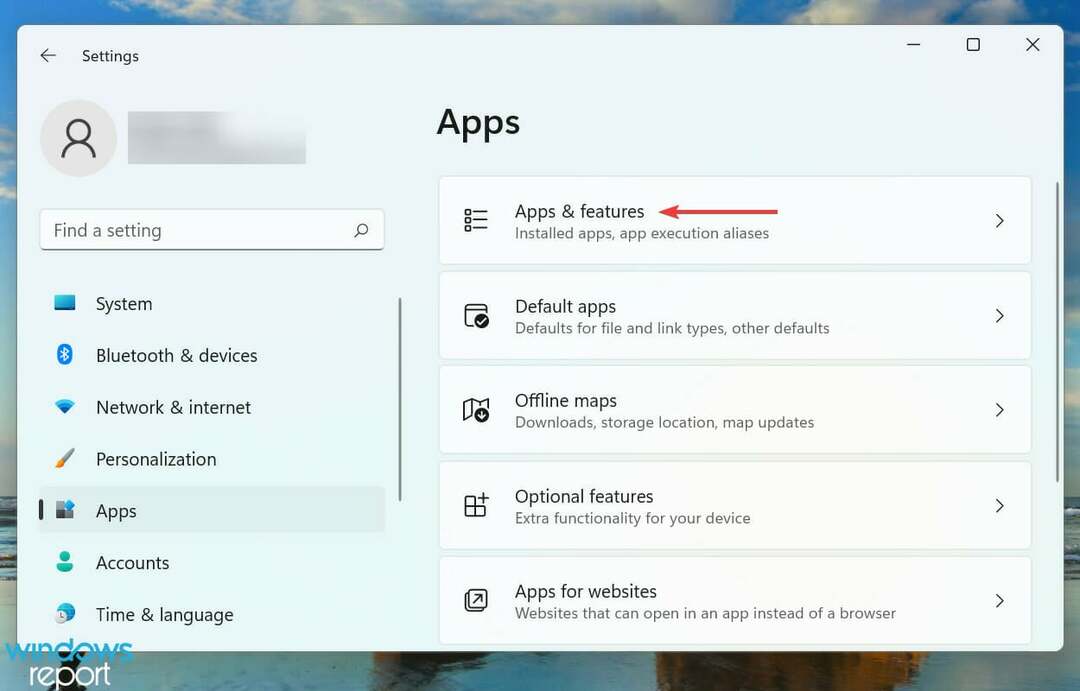
- Zoek nu de MSI Afterburner app, klik op het weglatingsteken ernaast en selecteer Verwijderen uit het menu dat verschijnt.
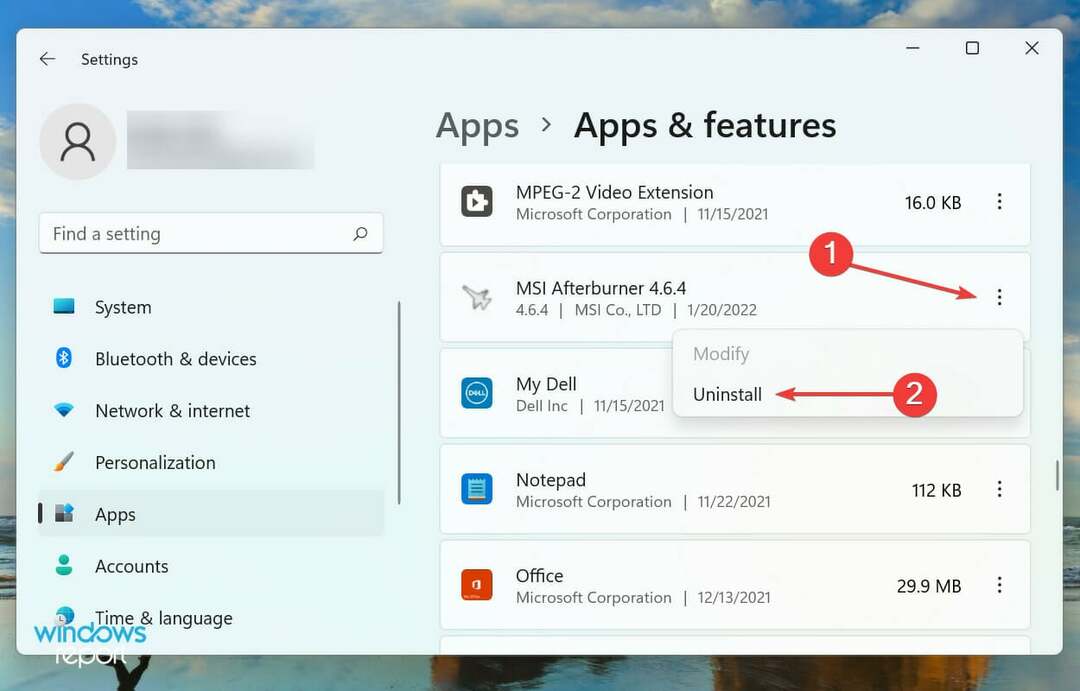
- Nogmaals, klik op Verwijderen in de prompt die verschijnt.
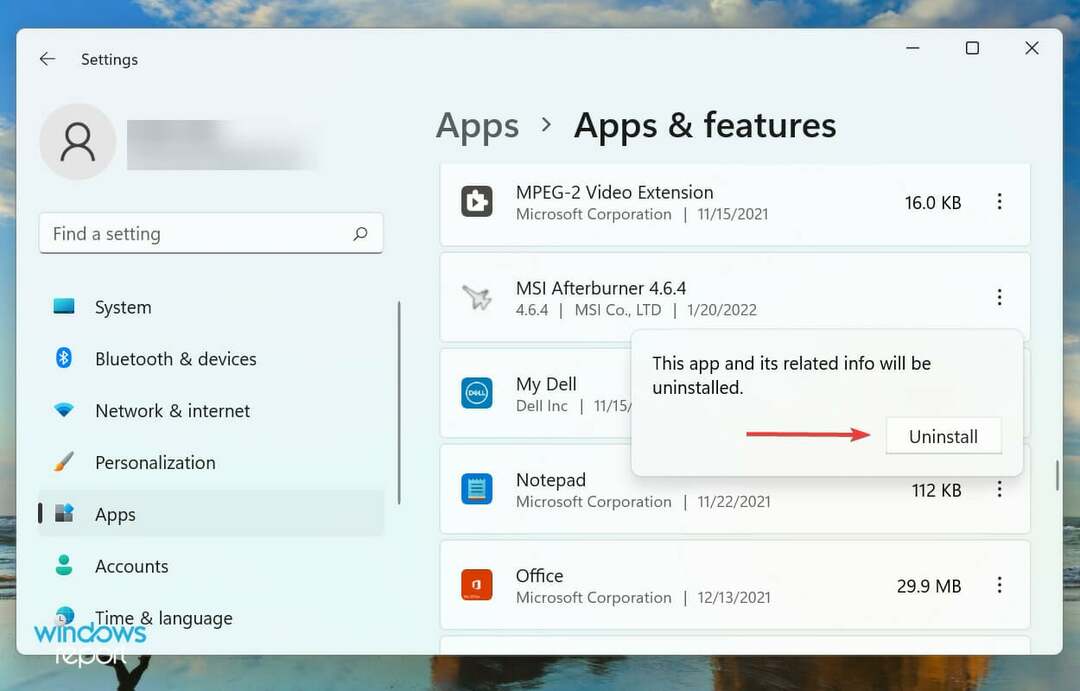
In veel gevallen is het een probleem met de MSI Afterburner-app zelf waardoor deze niet werkt in Windows 11. Als u een verouderde versie van de app gebruikt, bestaat de mogelijkheid dat u soortgelijke problemen tegenkomt.
In dit geval zou een eenvoudige oplossing zijn om MSI Afterburner te verwijderen en vervolgens de nieuwste versie ervan te installeren. Als je niet zeker weet hoe je dit laatste moet doen, kijk dan in het volgende gedeelte om erachter te komen.
Hoe kan ik MSI Afterburner downloaden in Windows 11?
Als je van plan was om deze geweldige tool in handen te krijgen, maar niet zeker was over het downloadproces en de werking ervan, bekijk onze gids die elk aspect van MSI Afterburner beschrijft, samen met de stappen om het te downloaden.
Het bestand zal hoogstwaarschijnlijk gecomprimeerd zijn (Zip-formaat), en u moet: pak het uit voordat u verder kunt gaan met de installatie. Als u klaar bent met deze stappen, is MSI Afterburner nu klaar voor gebruik en kunt u de GPU zowel bewaken als overklokken.
Dit zijn alle manieren waarop u problemen kunt oplossen die voorkomen dat MSI Afterburner in Windows 11 werkt. In de meeste gevallen hoeft u ze niet allemaal uit te voeren, omdat het probleem met de eerste paar methoden zou worden opgelost.
In het geval dat je bent kan de ventilatorsnelheid niet regelen met MSI afterburner, lees hoe u het probleem kunt oplossen.
Vertel ons welke oplossing werkte samen met uw ervaring met MSI Afterburner in de opmerkingen hieronder.
 Nog steeds problemen?Repareer ze met deze tool:
Nog steeds problemen?Repareer ze met deze tool:
- Download deze pc-reparatietool goed beoordeeld op TrustPilot.com (download begint op deze pagina).
- Klik Start scan om Windows-problemen te vinden die pc-problemen kunnen veroorzaken.
- Klik Alles herstellen om problemen met gepatenteerde technologieën op te lossen (Exclusieve korting voor onze lezers).
Restoro is gedownload door 0 lezers deze maand.
![MainWindow verschijnt op Windows 10 [Opgelost]](/f/1f8eeeaf6b177e664d6d25f1cfd59485.jpg?width=300&height=460)

